電腦運行一段時間之后會存儲大量的多余垃圾文件,我們無法通過系統軟件來完全的刪除。此外,我們在上網瀏覽網頁或下載文件時,電腦有時候會被植入病毒。我們必須通過重裝電腦系統來解決上面的問題。目前,大家使用的WIN7操作系統比XP等操作系統的安裝更為簡便,下面土巴兔詳細講解一下重裝WIN7系統的步驟。
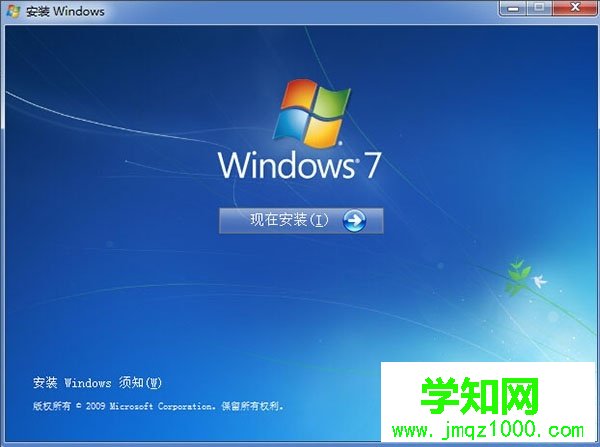
重裝WIN7系統的步驟
我們可以通過ISO格式的html' target='_blank'>鏡像文件、U盤文件、光盤文件等方式來安裝WIN7操作系統。因為現在許多電腦不具備光驅,所以大家最常使用的方法是使用虛擬光驅文件重裝WIN7操作系統。

第一步:大家從網站上下載好ISO格式的鏡像文件,進行文件解壓,找到其中的WINPE文件,并且運行該文件。用戶不能將系統直接解壓到C盤,因為我們通常會把C盤設定為系統盤,所以解壓出來的文件夾不能放到C盤,否則安裝系統就不能進行。我們這里將系統安裝文件解壓在E盤,當然除了C盤,其他盤符都可以。解壓出來的文件夾不能放到“中文文件夾”中。因為硬盤安裝器不能支持中文路徑,就會造成了部分用戶的確定按鈕為灰色,出現無法點擊的情況。

第二步:運行文件夾里面的“AUTORUN.EXE”,再選擇目錄中的第三個選項,以免刻錄的硬盤模式來進行快速安裝本系統,接著程序就會自動開始安裝了。我們也可以通過運行文件夾中的“安裝系統EXE”文件來啟動安裝,注意將C盤設定為默認路徑,接著直接確定即可。
在系統安裝過程中,CJB_GHOST_WIN7_X64這個文件夾要放到系統文件夾,如果硬盤安裝器不能支持中文路徑時,我們應該先關閉硬盤安裝器,再進入E盤將“系統安裝”改成英文即可。

第三步:WIN7系統安裝自動進行,整個安裝過程在15-20分鐘左右,等待電腦重啟之后,將自動進入WIN7運行界面,接下來我們安裝驅動程序,電腦就安裝完成了。
總之,WIN7系統重裝過程非常簡單,并且速度較快,不需要使用本地連接安裝,整個過程幾乎是一鍵、傻瓜式。大家注意下載系統安裝包時,要確定自己的電腦系統是32位還是64位,64位的操作系統對硬件配置要求高,需要雙核芯、內存4GB以上才能支持系統流暢運行。
鄭重聲明:本文版權歸原作者所有,轉載文章僅為傳播更多信息之目的,如作者信息標記有誤,請第一時間聯系我們修改或刪除,多謝。
新聞熱點
疑難解答